 Entwicklungswerkzeuge
Entwicklungswerkzeuge
 VSCode
VSCode
 Lösen Sie das Problem, dass vscode die C++-Header-Datei unter Windows nicht finden kann
Lösen Sie das Problem, dass vscode die C++-Header-Datei unter Windows nicht finden kann
Lösen Sie das Problem, dass vscode die C++-Header-Datei unter Windows nicht finden kann
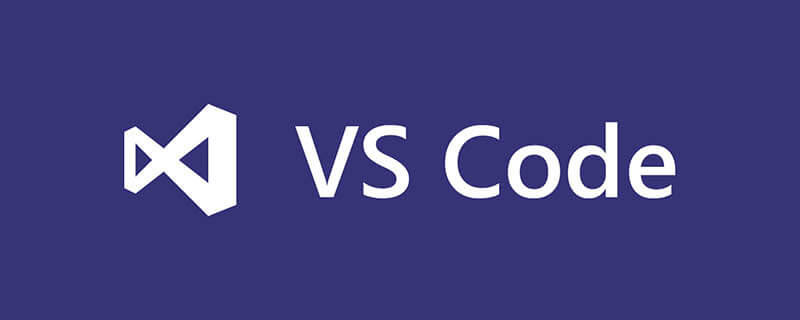
Das Problem, dass vscode die Header-Datei nicht finden kann, liegt darin, dass der Standard-Compiler von vscode unter Windows der Header-Dateipfad von Microsofts MSVC (dem von vscode verwendeten Compiler) ist.
Wenn Sie VS nicht installiert haben, erhalten Sie auf jeden Fall eine Fehlermeldung, da die Header-Datei nicht gefunden werden kann. Wenn Sie VS installieren, wird die gleiche Fehlermeldung angezeigt:
1. Sie haben die Konfigurationsdatei von vscode falsch konfiguriert;
2 Sie haben eine Header-Datei verwendet, die nicht in der MSVC-Header-Dateibibliothek vorhanden ist, wie zum Beispiel: bits/stdc++.h
Lösung:
1. Ändern Sie die Konfigurationsdatei
2. Kopieren Sie die erforderlichen Header-Dateien in den Header-Dateipfad von vs.
Wenn auf dem Computer vs nicht installiert ist und die Mingw-Serie installiert ist, kann das Problem nur durch Ändern der Konfigurationsdatei gelöst werden.
1. So ändern Sie die Konfigurationsdatei:
Erstellen Sie eine neue c_cpp_properties.json-Datei im .vscode-Ordner
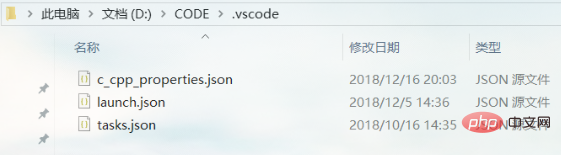
Fügen Sie den folgenden Code ein. Unter anderem müssen Sie die Option includePath in den Ordnerpfad lib/gcc/x86_64-w64-mingw32/8.1.0/include
{
"configurations": [
{
"name": "Win32",
"includePath": [
"C:/Program Files/mingw64/lib/gcc/x86_64-w64-mingw32/8.1.0/include"
],
"defines": [
"_DEBUG",
"UNICODE",
"_UNICODE"
],
"intelliSenseMode": "gcc-x64"
}
],
"version": 4
}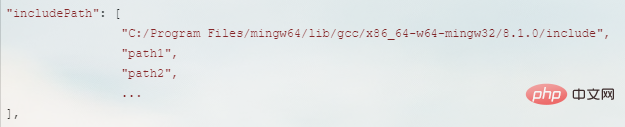
2. So ändern Sie die Header-Datei:
Zuerst Sie müssen beispielsweise in der Microsoft vs-Serie Folgendes installieren: und dann den Header-Dateipfad visual stdio 2017 Community
C:Program Files (x86)Microsoft Visual Studio2017CommunityVCToolsMSVC14.16.27023include
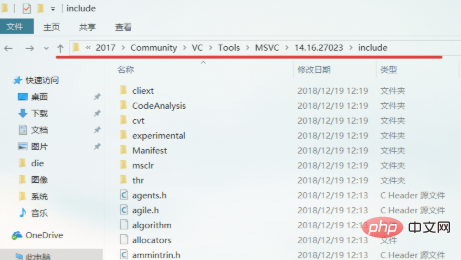
Das obige ist der detaillierte Inhalt vonLösen Sie das Problem, dass vscode die C++-Header-Datei unter Windows nicht finden kann. Für weitere Informationen folgen Sie bitte anderen verwandten Artikeln auf der PHP chinesischen Website!

Heiße KI -Werkzeuge

Undresser.AI Undress
KI-gestützte App zum Erstellen realistischer Aktfotos

AI Clothes Remover
Online-KI-Tool zum Entfernen von Kleidung aus Fotos.

Undress AI Tool
Ausziehbilder kostenlos

Clothoff.io
KI-Kleiderentferner

AI Hentai Generator
Erstellen Sie kostenlos Ai Hentai.

Heißer Artikel

Heiße Werkzeuge

Notepad++7.3.1
Einfach zu bedienender und kostenloser Code-Editor

SublimeText3 chinesische Version
Chinesische Version, sehr einfach zu bedienen

Senden Sie Studio 13.0.1
Leistungsstarke integrierte PHP-Entwicklungsumgebung

Dreamweaver CS6
Visuelle Webentwicklungstools

SublimeText3 Mac-Version
Codebearbeitungssoftware auf Gottesniveau (SublimeText3)

Heiße Themen
 1377
1377
 52
52
 Berechnung des C-Subscript 3-Index 5 C-Subscript 3-Index 5-Algorithmus-Tutorial
Apr 03, 2025 pm 10:33 PM
Berechnung des C-Subscript 3-Index 5 C-Subscript 3-Index 5-Algorithmus-Tutorial
Apr 03, 2025 pm 10:33 PM
Die Berechnung von C35 ist im Wesentlichen kombinatorische Mathematik, die die Anzahl der aus 3 von 5 Elementen ausgewählten Kombinationen darstellt. Die Berechnungsformel lautet C53 = 5! / (3! * 2!), Was direkt durch Schleifen berechnet werden kann, um die Effizienz zu verbessern und Überlauf zu vermeiden. Darüber hinaus ist das Verständnis der Art von Kombinationen und Beherrschen effizienter Berechnungsmethoden von entscheidender Bedeutung, um viele Probleme in den Bereichen Wahrscheinlichkeitsstatistik, Kryptographie, Algorithmus -Design usw. zu lösen.
 Verwendung von Veröffentlichungen in C.
Apr 04, 2025 am 07:54 AM
Verwendung von Veröffentlichungen in C.
Apr 04, 2025 am 07:54 AM
Die Funktion Release_Semaphor in C wird verwendet, um das erhaltene Semaphor zu freigeben, damit andere Threads oder Prozesse auf gemeinsame Ressourcen zugreifen können. Es erhöht die Semaphorzahl um 1 und ermöglicht es dem Blockierfaden, die Ausführung fortzusetzen.
 Wie beschleunigt man die Ladegeschwindigkeit von PS?
Apr 06, 2025 pm 06:27 PM
Wie beschleunigt man die Ladegeschwindigkeit von PS?
Apr 06, 2025 pm 06:27 PM
Das Lösen des Problems des langsamen Photoshop-Startups erfordert einen mehrstufigen Ansatz, einschließlich: Upgrade-Hardware (Speicher, Solid-State-Laufwerk, CPU); Deinstallieren veraltete oder inkompatible Plug-Ins; Reinigen des Systemmülls und übermäßiger Hintergrundprogramme regelmäßig; irrelevante Programme mit Vorsicht schließen; Vermeiden Sie das Öffnen einer großen Anzahl von Dateien während des Starts.
 Wie kann in der Front-End-Entwicklung CSS und JavaScript verwendet werden, um Suchlight-Effekte ähnlich wie die Schnittstelle zwischen Windows 10 Einstellungen zu erzielen?
Apr 05, 2025 pm 10:21 PM
Wie kann in der Front-End-Entwicklung CSS und JavaScript verwendet werden, um Suchlight-Effekte ähnlich wie die Schnittstelle zwischen Windows 10 Einstellungen zu erzielen?
Apr 05, 2025 pm 10:21 PM
So implementieren Sie Windows-ähnlich in der Front-End-Entwicklung ...
 Unterschiedliche Funktionsnutzungsabstand Funktion C -Verwendung Tutorial
Apr 03, 2025 pm 10:27 PM
Unterschiedliche Funktionsnutzungsabstand Funktion C -Verwendung Tutorial
Apr 03, 2025 pm 10:27 PM
STD :: Einzigartige Entfernung benachbarte doppelte Elemente im Container und bewegt sie bis zum Ende, wodurch ein Iterator auf das erste doppelte Element zeigt. STD :: Distanz berechnet den Abstand zwischen zwei Iteratoren, dh die Anzahl der Elemente, auf die sie hinweisen. Diese beiden Funktionen sind nützlich, um den Code zu optimieren und die Effizienz zu verbessern, aber es gibt auch einige Fallstricke, auf die geachtet werden muss, wie z. STD :: Distanz ist im Umgang mit nicht randomischen Zugriffs-Iteratoren weniger effizient. Indem Sie diese Funktionen und Best Practices beherrschen, können Sie die Leistung dieser beiden Funktionen voll ausnutzen.
 So implementieren Sie die Funktion des Ziell- und Drop-Einstellungsfunktion, ähnlich wie bei VSCODE in der Front-End-Entwicklung?
Apr 04, 2025 pm 02:06 PM
So implementieren Sie die Funktion des Ziell- und Drop-Einstellungsfunktion, ähnlich wie bei VSCODE in der Front-End-Entwicklung?
Apr 04, 2025 pm 02:06 PM
Erforschen Sie die Implementierung der Funktion des Bedien- und Drop-Einstellungsfunktion der Panel ähnlich wie VSCODE im Front-End. In der Front-End-Entwicklung wird VSCODE ähnlich wie VSCODE implementiert ...
 Wie unterscheidet ich zwischen dem Schließen eines Browser -Registerkartens und dem Schließen des gesamten Browsers mit JavaScript?
Apr 04, 2025 pm 10:21 PM
Wie unterscheidet ich zwischen dem Schließen eines Browser -Registerkartens und dem Schließen des gesamten Browsers mit JavaScript?
Apr 04, 2025 pm 10:21 PM
Wie unterscheidet ich zwischen den Registerkarten und dem Schließen des gesamten Browsers mit JavaScript in Ihrem Browser? Während der täglichen Verwendung des Browsers können Benutzer ...
 Kann ich MySQL unter Windows 7 installieren?
Apr 08, 2025 pm 03:21 PM
Kann ich MySQL unter Windows 7 installieren?
Apr 08, 2025 pm 03:21 PM
Ja, MySQL kann unter Windows 7 installiert werden, und obwohl Microsoft Windows 7 nicht mehr unterstützt hat, ist MySQL dennoch kompatibel damit. Während des Installationsprozesses sollten jedoch folgende Punkte festgestellt werden: Laden Sie das MySQL -Installationsprogramm für Windows herunter. Wählen Sie die entsprechende Version von MySQL (Community oder Enterprise) aus. Wählen Sie während des Installationsprozesses das entsprechende Installationsverzeichnis und das Zeichen fest. Stellen Sie das Stammbenutzerkennwort ein und behalten Sie es ordnungsgemäß. Stellen Sie zum Testen eine Verbindung zur Datenbank her. Beachten Sie die Kompatibilitäts- und Sicherheitsprobleme unter Windows 7, und es wird empfohlen, auf ein unterstütztes Betriebssystem zu aktualisieren.



